BrokerTec のユーザー アクセスの設定
BrokerTec のユーザー アクセスを設定するには
- データ グリッドで選択したユーザーの [Users] - [Exchanges] タブをクリックします。
- 取引所一覧ドロップダウン矢印をクリックしてスクロースし、取引所を選択します。
- [Subscriber Market Data] と [FIX Market Data] と [Order Routing] タブをクリックして、選択した取引所に対しユーザーを設定します。
- [Subscriber Market Data] タブを使って、銘柄グループごとにすべてのマーケット データへのアクセスを許可または拒否できます。
- [FIX Market Data] タブを使って、銘柄グループごとに TT FIX を通じてすべてのマーケット データへのアクセスを許可または拒否できます。
- [Order Routing] タブをクリックし、ユーザー認識のための取引所の資格情報を設定します。
以下の 注文ルーティング 設定を行います。
ユーザー別の BrokerTec 取引所の注文ルーティング設定は以下のとおりです。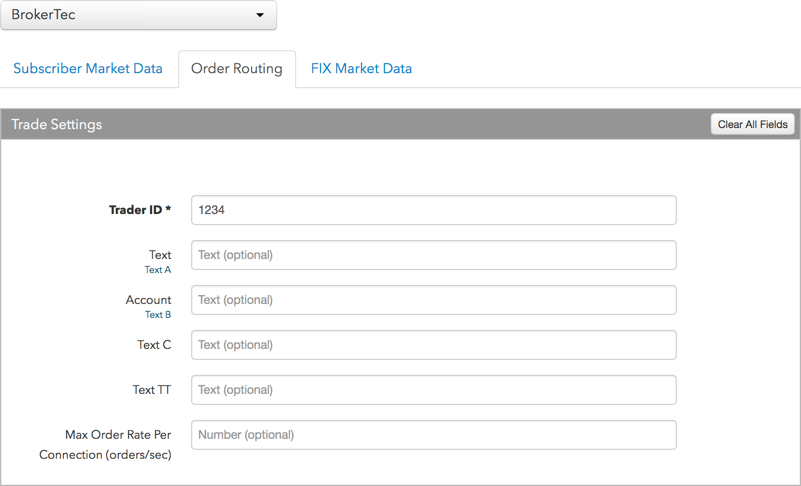
- Trader ID: ルーティング トレーダー ID を設定して、すべての注文操作でユーザーを特定します。この値は取引所 API で 「user_id_s」 欄にマップされます。この欄で5文字以内のルーティング トレーダー ID (取引所提供) を入力します。この欄は注文の送信に必須です。
- Text: TT システムで発注済み注文に保持されるオプションのユーザー定義テキスト値。「exchange_info_s」欄で取引所に送信されます。最大 32 文字まで設定できます。アルファベット数値と特殊文字を使用できます。
- Account: TT システムで発注済み注文に保持されるオプションのユーザー定義のテキスト値。「customer_info_s」 欄で取引所に送信されます。最大 15 文字まで設定できます。アルファベット数値と特殊文字を使用できます。
- Text C: TT システムで発注済み注文に保持されるオプションのユーザー定義のテキスト値ですが、取引所には送信されません。アルファベット数値と特殊文字を使用できます。
- Text TT: TT システムで発注済み注文に保持されるオプションのユーザー定義のテキスト値。しかし取引所に送信されません。アルファベット数値と特殊文字を使用できます。
- Max Order Rate: ユーザーが接続別に入力できる、1最大注文数 (秒) を設定します。この限度は、取引所定義の注文率の最大を超過できません。
- [Subscriber Market Data] タブをクリックすると、取引所で利用可能な以下のマーケット データ グループへのアクセスを許可または拒否できます。
[Allow] が有効の場合、[Sessions] をクリックすると、異なった IP アドレスやアプリケーションを使って、同時に利用できる同時マーケット データ セッション数を設定することができます。[0 - Delay Only] を選択すると、遅延環境を除くすべての環境で、銘柄グループが拒否されたことを示しています。つまりリアルタイムのマーケット データへのアクセス許可がありません。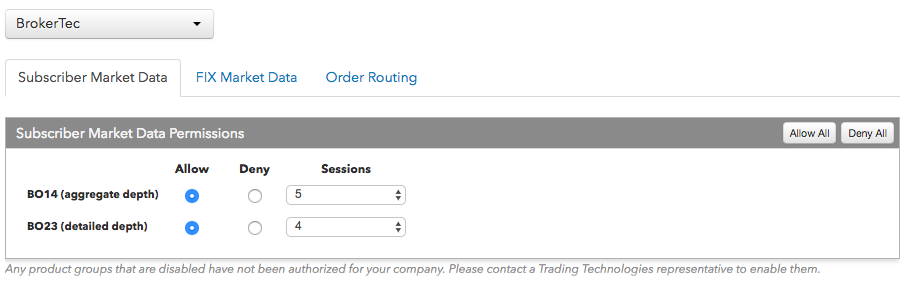
注: 無効化された銘柄グループは会社にとって承認されていません。これらを有効化するにはトレーディング・テクノロジーズの担当者にお問い合わせください。
マーケット データの同意書を必須付けている取引所に関しては、「セッション」欄の隣に以下の内容が表示されます。
 - マーケット データの同意書が承認されたことを示します。
- マーケット データの同意書が承認されたことを示します。 - マーケット データの同意書が未処理または承認の待機中であることを示します。
- マーケット データの同意書が未処理または承認の待機中であることを示します。
ヒント: マーケット データ インジケータをクリックして [Agreements] タブを開きます。
- [FIX Market Data] タブをクリックすると、TT FIX から取引所で利用可能な以下のマーケット データ グループへのアクセスを許可または拒否できます。
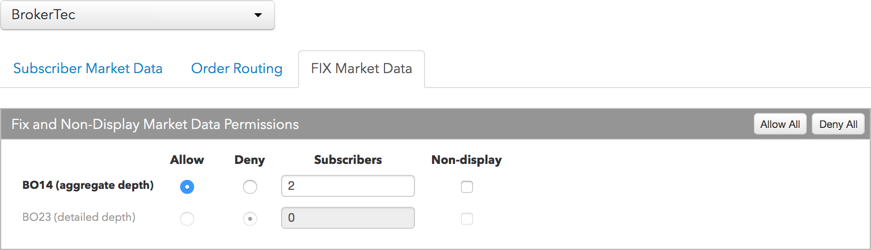
[Allow] が有効の場合、[Subscribers] をクリックして、FIX フィードの裏でマーケット データを表示しているユーザー数を設定します。
FIX フィードが表示目的でない場合は (ブラックボックス アルゴリズム、損益計算のプログラムなど)、[Allow] を選択して、サブスクライバーを 「0」に、[Non-display] を有効化します。
注: 無効化された銘柄グループは会社にとって承認されていません。これらを有効化するにはトレーディング・テクノロジーズの担当者にお問い合わせください。
- [Save Changes] (変更の保存) をクリックします。
